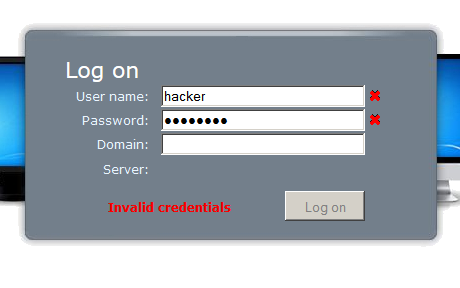Gestion des utilisateurs de la Ferme de serveurs
Si vous choisissez ne ne pas répartir la charge entre les serveurs de la Ferme de serveurs, vous avez la possibilité d'assigner des utilisateurs à un ou plusieurs serveurs spécifiques.
Cliquez sur l'onglet Ferme comme indiqué ci-dessous :
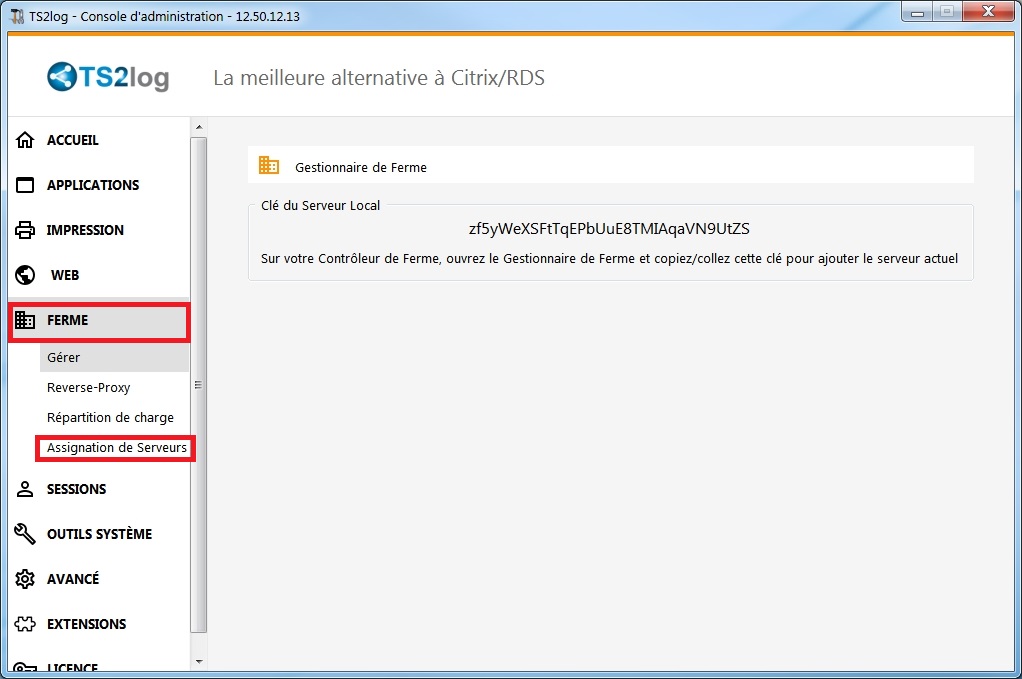
Pour gérer l'assignation entre les serveurs et les utilisateurs cliquez sur le bouton "Assignation de Serveurs" . La fenêtre "Assigner les serveurs - Utilisateurs/groupes locaux" va s'ouvrir conne ci-dessous.
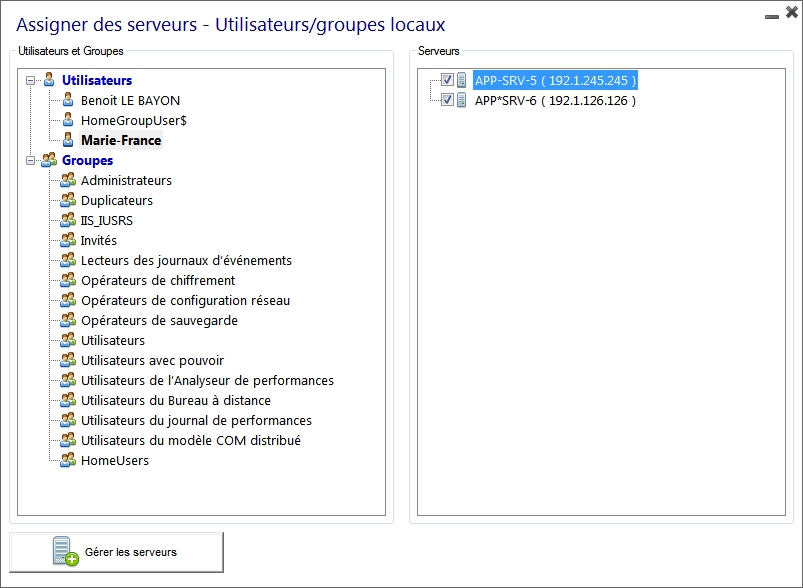
Pour assigner un serveur à un utilisateur, il suffit de cliquer sur un utilisateur dans la liste des «Utilisateur et groupes», puis cochez la case du serveur dans la liste "Serveurs".
Pour supprimer un serveur d'un utilisateur, il suffit de cliquer sur l'utilisateur dans la liste "Utilisateurs et groupes", puis décochez la case du serveur dans la liste "Serveurs".
Quand tout est mis en place et que vous êtes prêt à quitter, fermez la fenêtre, vos modifications seront automatiquement sauvegardées.
Remarques :
- Le serveur doit être ajouté en premier pour pouvoir l'assigner à un utilisateur. Pour ajouter un serveur, cliquez sur le bouton "Gestionnaire de Ferme" pour ouvrir l'outil de gestion des serveurs de la passerelle.
- L'exemple ci-dessus concerne un domaine ou un groupe de travail.
- Si vous utilisez un groupe de travail, les identifiants et mots de passe des utilisateurs doivent être identiques sur chaque serveur Omniware que vous attribuez.
Exemple de ce que vous obtiendrez lorsque les utilisateurs se connectent à la passerelle
Marie France peut sélectionner le serveur qu'il veut et il obtiendra une ouverture automatique de session sur ce serveur :

S'il saisit un mot de passe erroné, Benoit devra ressaisir son mot de passe : Identification
Invalide.
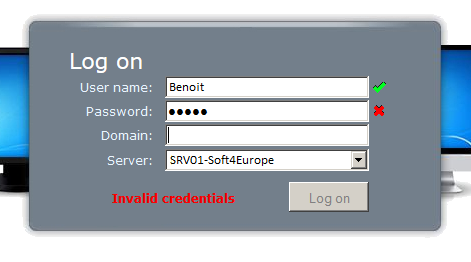
Marc a une liste différente de serveurs possibles :
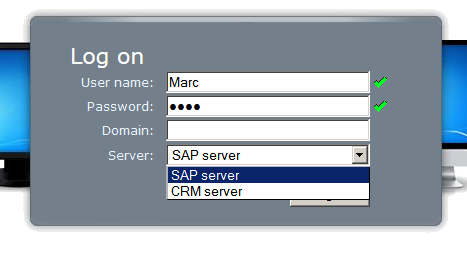
Quelqu'un essaie de pirater la passerelle. Il ne voit pas de serveur et la passerelle bloque son accès à Internet.